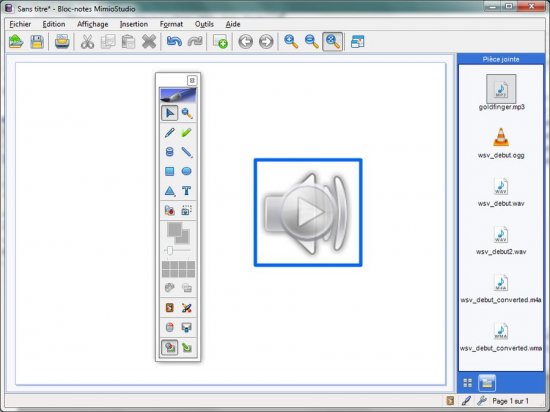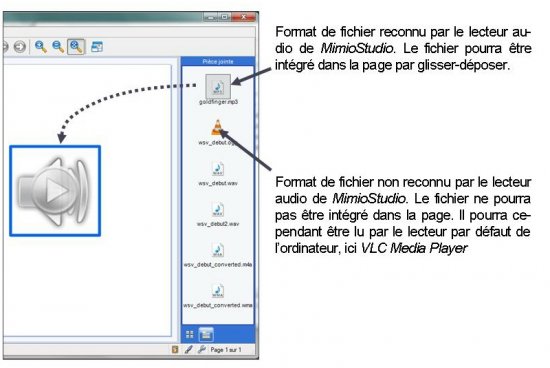Le logiciel Bloc-notes MimioStudio propose quatre façons d’intégrer un fichier audio à un bloc-notes (fichier .ink) :
- à l’aide de l’outil Importer un fichier,
- par la fonction Lire le son,
- par la fonction Lancer l’hyperlien
- par insertion en tant que Pièce jointe.
Dans le cas de l’insertion en tant que pièce jointe, le fichier audio n’est pas attaché à une page spécifique du bloc-notes. On dispose d’une ressource accessible à tout moment.
L’outil Importer un fichier

L’outil Importer un fichier autorise l’importation de plusieurs formats de fichier audio [1].

- Le cadre bleu autour de l’objet permet de le sélectionner et de le déplacer sans déclencher le son. Il disparaît quand on verrouille l’objet.
Un lecteur audio spécifique au logiciel MimioStudio est alors inséré dans la page du tableau. Il dispose des fonctions de Lecture et de Pause ainsi que d’une réglette de défilement. Il en va de même quand on réalise un glisser-déposer d’un fichier audio (aux formats attendus) à partir de l’Explorateur de Windows, de la Galerie MimioStudio ou de l’espace des pièces jointes de l’Onglet Vue (ou Affichage) du logiciel MimioStudio. Dans tous les cas, le fichier audio est « incorporé » au bloc-notes (le fichier .ink) et l’on n’a pas à se soucier de son « transport » d’un ordinateur à un autre.
La fonction Lire le son

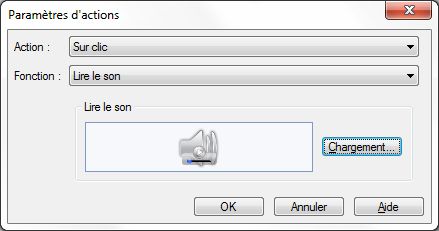
Lorsque, dans une page du bloc-notes, à partir d’un objet quelconque (une image, par exemple), on insère un Hyperlien en choisissant la fonction Lire le son, l’action se déclenche par un clic sur l’objet [2].
Un nouveau clic permet de mettre en pause, un autre, de reprendre l’écoute. Les formats acceptés sont ceux reconnus par le lecteur audio MimioStudio. Le fichier audio est, là aussi, « incorporé » au bloc-notes.
La fonction Lancer l’hyperlien
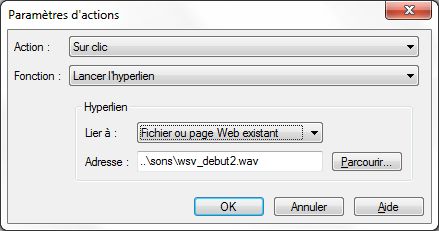
Si, à l’insertion d’un Hyperlien, on choisit la fonction Lancer l’hyperlien, on crée un lien vers le fichier audio ciblé. Un clic sur l’objet lance le lecteur multimédia par défaut de l’ordinateur, ce qui permet de disposer de plus de fonctionnalités (avance rapide, repérage temporel, etc.). C’est aussi la possibilité d’utiliser un format de fichier non reconnu par le lecteur audio de MimioStudio [3]. Le fichier reste indépendant du bloc-notes. D’un ordinateur à un autre, il faut donc transporter ce fichier avec le bloc-notes, en conservant le nom des fichiers et des dossiers ainsi que leur position dans l’arborescence.
Insertion en Pièce jointe
Par copier-coller ou glisser-déposer à partir de l’Explorateur de Windows, le fichier audio peut être ajouté aux pièces jointes. Il est alors encapsulé au bloc-notes. On n’a pas à se soucier du transport du fichier d’un ordinateur à un autre. Un double-clic sur la pièce jointe lance le lecteur multimédia par défaut de l’ordinateur. Si son format le permet, on peut, à tout moment faire glisser le fichier audio dans la page du tableau. Il est alors inséré comme si on avait utilisé l’outil Importer un fichier.